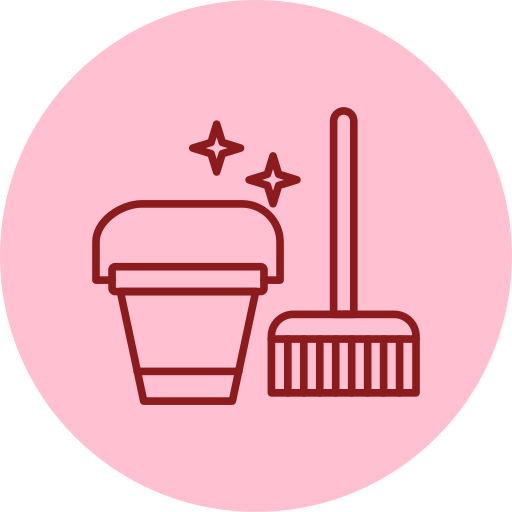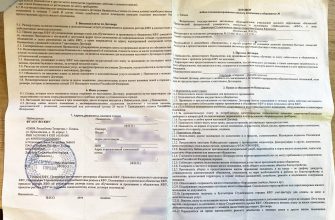В наше время оргтехника стала неотъемлемой частью жизни. Компьютеры и принтеры есть практически в каждом доме и офисе, и мы часто пользуемся ими без задумывания о том, что для их нормальной работы требуется регулярный уход. Но, как и любая техника, они могут выйти из строя, если о них не заботиться должным образом. В этой статье мы поговорим о том, как правильно чистить и обслуживать вашу оргтехнику, чтобы она прослужила вам долго и без сбоев.
- Почему чистка оргтехники так важна?
- Что нужно для чистки оргтехники?
- Чистка компьютера
- Шаг 1: Очистка внешней поверхности
- Шаг 2: Чистка от пыли внутри
- Шаг 3: Обслуживание вентилятора и системы охлаждения
- Чистка принтера
- Шаг 1: Очистка внешней поверхности
- Шаг 2: Чистка печатающих головок
- Шаг 3: Удаление пыли изнутри принтера
- Как часто нужно чистить оргтехнику?
- Советы по продлению срока службы оргтехники
- Облако тегов
- Зачем чистить системный блок и его комплектующие?
- Что нужно для чистки системного блока?
- Как правильно открыть системный блок?
- Удаление пыли с компонентов: где и как чистить?
- Процессор и материнская плата
- Вентиляторы и радиаторы
- Особенности чистки видеокарты и блока питания
- Чистка от пыли: частота и важность профилактики
- Полезные советы по уходу за оргтехникой
- Облако тегов
Почему чистка оргтехники так важна?
Любая техника, будь то компьютер, принтер или сканер, со временем загрязняется. Пыль, грязь и даже микроскопические частицы могут накопиться внутри устройства, нарушая его нормальную работу. Для компьютеров это может означать перегрев, а для принтеров – проблемы с качеством печати.
Чистка оргтехники помогает не только поддерживать ее работоспособность, но и продлевает срок службы. Например, регулярное удаление пыли из компьютера помогает избежать перегрева процессора и других компонентов, что предотвращает их выход из строя. Кроме того, чистка принтера предотвращает засорение картриджей и внутренних механизмов, улучшая качество печати.
Что нужно для чистки оргтехники?
Перед тем как начать чистить вашу технику, важно понимать, что для каждого устройства могут понадобиться разные инструменты. Рассмотрим, что может понадобиться для ухода за компьютерами и принтерами.
- Для компьютера: сухая и влажная тряпка, специальные средства для чистки экранов и клавиатуры, кисточка для удаления пыли, пылесос с насадкой для компьютерных комплектующих.
- Для принтера: мягкая ткань, специализированные средства для чистки печатающих головок, баллончики с сжатым воздухом для удаления пыли.
Чистка компьютера
Чистка компьютера – это не только внешний уход за корпусом, но и регулярное обслуживание внутренних компонентов. Вот несколько шагов, которые помогут вам правильно ухаживать за вашим ПК.
Шаг 1: Очистка внешней поверхности
Для начала протрите корпус компьютера, монитор и клавиатуру сухой тряпкой. Используйте специальное средство для экранов, чтобы не повредить поверхность. Важно регулярно чистить клавиши на клавиатуре, так как между ними скапливаются пыль и грязь, что может привести к их заеданию.
Шаг 2: Чистка от пыли внутри
Со временем пыль накапливается внутри компьютера, что может привести к перегреву и даже поломке устройства. Для чистки используйте баллон с сжатым воздухом. Аккуратно продуйте все компоненты внутри корпуса, уделяя особое внимание вентилятору и системе охлаждения.
Шаг 3: Обслуживание вентилятора и системы охлаждения
Регулярная чистка вентилятора помогает предотвратить перегрев. Если вентилятор забит пылью, это может привести к его неэффективной работе. Для более глубокого обслуживания можно использовать пылесос с насадкой, чтобы аккуратно удалить пыль с вентиляторов.
Чистка принтера
Чистка принтера может показаться более сложной задачей, но на самом деле достаточно соблюдать несколько простых правил, чтобы избежать поломок и сбоев в работе устройства.
Шаг 1: Очистка внешней поверхности
Как и в случае с компьютером, не забывайте регулярно протирать внешний корпус принтера. Используйте мягкую ткань, чтобы не поцарапать поверхность. Также важно чистить лоток для бумаги от накопившейся пыли.
Шаг 2: Чистка печатающих головок
Печатающие головки принтера требуют особого внимания, так как они могут засоряться чернилами или тонером. Многие принтеры имеют специальную функцию для автоматической очистки головок. Если ваш принтер не оснащен такой функцией, используйте специальные чистящие средства, которые продаются в магазинах техники.
Шаг 3: Удаление пыли изнутри принтера
Для этого можно использовать баллон с сжатым воздухом, чтобы аккуратно удалить пыль и загрязнения с внутренних механизмов. Также не забывайте периодически проверять картриджи и заменять их по мере необходимости.
Как часто нужно чистить оргтехнику?
Частота чистки оргтехники зависит от того, как часто вы ею пользуетесь, а также от условий, в которых она работает. Если ваш компьютер или принтер работает в пыльном помещении, чистку нужно проводить чаще. Рекомендуется раз в месяц проводить базовую чистку: протирать экран, клавиатуру и корпус, а также удалять пыль изнутри устройства.
Для принтеров и сканеров достаточно проводить чистку раз в 2-3 месяца, если техника используется активно. Важно не забывать о своевременной замене расходных материалов, таких как картриджи и тонеры, чтобы избежать их засорения.
Советы по продлению срока службы оргтехники
- Используйте технику в чистых помещениях, где меньше пыли и грязи.
- Не ставьте компьютеры и принтеры в местах с высокой влажностью или рядом с обогревателями.
- Регулярно обновляйте драйвера и программное обеспечение, чтобы избежать сбоев в работе.
- Не забывайте выключать технику, когда она не используется длительное время, чтобы сэкономить энергоресурсы и продлить срок службы компонентов.
Облако тегов
Зачем чистить системный блок и его комплектующие?
Мы все знаем, как важно поддерживать чистоту в доме и на рабочем месте, но часто забываем, что чистота наших устройств также имеет немаловажное значение. Системный блок, монитор, клавиатура и другие комплектующие часто становятся домом для пыли, грязи и даже микробов, что может негативно повлиять на их работу. Чистка оргтехники помогает избежать перегрева, улучшить производительность и продлить срок службы компонентов компьютера.
Не стоит думать, что системный блок – это всего лишь коробка для хранения железок. Внутри находятся такие важные компоненты, как процессор, видеокарта, материнская плата и блок питания, которые могут сильно перегреваться из-за пыли, забивающей вентиляционные отверстия и охлаждающие системы. А это чревато не только снижением производительности, но и поломками.
Что нужно для чистки системного блока?
Перед тем как приступить к чистке, важно подготовить несколько инструментов. Вам понадобятся:
- Фонарик (для освещения труднодоступных мест)
- Кисточка с мягким ворсом (для удаления пыли с мелких компонентов)
- Баллон с сжатым воздухом (для продувки радиаторов и других труднодоступных мест)
- Микрофибровая тряпка (для протирки поверхности)
- Изопропиловый спирт (для очищения от загрязнений, не оставляющих следов)
- Отвертка (для снятия крышки системного блока)
Как правильно открыть системный блок?
Перед тем как начать чистку, нужно правильно открыть системный блок. Это несложный процесс, но важно соблюдать осторожность, чтобы не повредить компоненты внутри. Для этого:
- Отключите все устройства от компьютера и выньте его из розетки.
- Используйте отвертку, чтобы открутить винты на боковой панели системного блока. Обычно для этого достаточно одной или двух минут.
- Аккуратно снимите боковую крышку, стараясь не повредить пластик или другие детали.
Удаление пыли с компонентов: где и как чистить?
Когда крышка снята, перед вами откроется целый мир компонентов, покрытых слоем пыли. Системный блок можно считать мини-экосистемой с радиаторами, вентиляторами и многочисленными платами. На каждом из этих элементов пыль оседает по-разному, поэтому важно не только удалить загрязнения, но и сделать это без повреждений.
Процессор и материнская плата
Начать лучше с самого важного компонента – процессора. Для его очистки используйте мягкую кисточку. Легкими движениями аккуратно удалите пыль с поверхности процессора и материнской платы. Можно использовать баллон с сжатым воздухом, чтобы очистить компоненты от пыли, не касаясь их вручную. Будьте осторожны, чтобы не повредить пины и не попасть на элементы, которые могут быть хрупкими.
Вентиляторы и радиаторы
Пыль, оседающая на вентиляторах и радиаторах, может существенно ухудшить работу охлаждения. Здесь важен подход с осторожностью. Снимите вентилятор с корпуса, если это возможно, и аккуратно продуйте его сжатым воздухом. Особое внимание уделите радиаторам: между их ребрами часто скапливается пыль, которая забивает потоки воздуха. Баллон с воздухом идеально подходит для продувки этих элементов.
Особенности чистки видеокарты и блока питания
Видеокарта – это ещё один важный компонент, требующий внимания. Она часто подвергается перегреву, особенно в мощных системах, где на ней установлены радиаторы и вентиляторы. Для чистки видеокарты аккуратно продуйте её сжатым воздухом, избегая сильного давления. Следите за тем, чтобы не повредить элементы на плате.
Блок питания – это один из самых труднодоступных компонентов для чистки, но его также нельзя оставлять без внимания. Внутри блока питания часто скапливается пыль, что может привести к его перегреву и выходу из строя. Очистка блока питания должна быть осторожной, и для этого лучше использовать баллон с воздухом. Продувайте вентиляционные отверстия и радиаторы блока питания, не открывая его крышку, так как это может привести к повреждению компонентов.
Чистка от пыли: частота и важность профилактики
Системный блок не требует регулярной чистки каждый месяц, но периодическая профилактика может значительно улучшить его работу. Оптимальная частота чистки – это один раз в 3-6 месяцев. Всё зависит от того, где вы находитесь: если в вашем доме или офисе много пыли, то чистить нужно чаще. Также учитывайте, сколько времени компьютер работает под нагрузкой – если вы часто запускаете ресурсоемкие приложения, то пыль будет собираться быстрее.
Регулярная чистка поможет вам избежать перегрева и долговременных поломок. Если вы замечаете, что компьютер начал работать медленно или издавать странные звуки, это сигнал о том, что внутри накопилось много пыли. Не откладывайте чистку, так как грязь и пыль могут привести к необратимым повреждениям.
Полезные советы по уходу за оргтехникой
- Не забывайте очищать клавиатуру и мышь. На них также собирается пыль, жир и грязь, которые могут привести к ухудшению их работы.
- Регулярно очищайте экран монитора от отпечатков пальцев и пыли. Это не только улучшает видимость, но и предотвращает повреждения покрытия экрана.
- Используйте фильтры для пыли на вентиляционных отверстиях системного блока. Это предотвратит накопление пыли внутри.
- Для большего удобства используйте специальные чехлы или накладки для клавиатуры, чтобы минимизировать попадание пыли и грязи в щели.